今やネット環境さえあれば、自宅やカフェでも仕事できるような時代となりました。
カフェや外で仕事するのに、非常に便利な「テザリング」機能を活用していますか?
ahamoだと、テザリング機能が申し込み不要で使える上に無料!

今回の記事では、ahamoでテザリングを使う設定の方法や通信量など知りたいポイントを解説していきます!
目次
テザリングとは?

まずは、テザリングについて解説していきます。
テザリングとは、スマーフォンのSIMカードのモバイル回線を利用しパソコンやタブレットなどの端末をインターネット接続する機能です。
わかりやすく言うとお手持ちのスマホが、無線ルーターの役割をしてくれる機能ということですね。
この機能を利用することで、スマホが利用できるエリアならWi-Fi環境のない所でもパソコンやタブレットを使用することが可能となります。
テザリングのメリット
テザリング機能を利用することで、どんなメリットがあるのでしょうか?
- Wi-Fiがなくてもスマートフォン利用可能エリアならインターネット接続できる
- モバイルルーターを用意する必要がないので無駄なコストを省ける
何と言っても、外出先でパソコンを使用したい時にテザリングは役立ちます。
ビジネスなど、外でパソコンを使用する人にとってはなくてはならない機能である場合も。
また、お子さんを連れたお出かけでもタブレットを接続するなど、役立ちますね。
テザリングのデメリット
続いてテザリングのデメリットを、見ていきましょう。
- スマホのバッテリー消費が早くなる
- スマホのデータ容量を消費する
- テザリングが有料の場合がある
- 申込が必要な場合や、設定が必要
スマートフォンを介してインターネット接続するため、どうしてもバッテリー消費が激しくなったりデータ容量を消費してしまいます。
キャリアによっては、テザリングが有料であったり申し込みが必要な場合も。
テザリングを利用したい場合は、乗り換えの際に事前に有料であるかを確認しておくと良いですね。
テザリングの種類
テザリングの接続方法には、いくつか種類があります。
- Wi-Fi接続
- USB接続
- Bluetooth接続
どの接続方法にも、メリットデメリットがあるためそれを理解した上で選ぶのが良いでしょう。
| 接続方法 | メリット | デメリット |
|---|---|---|
| Wi-Fi | 複数台数に接続が可能 ケーブルなどは不要 | 設定が面倒な場合も セキュリティ面が不安な場合も |
| USB | 接続されやすい | 1台しか接続できない ケーブルが必要 |
| Bluetooth | 複数台数に接続が可能 ケーブルなどは不要 | 設定が面倒な場合も 対応機種でないと不可 |
最も使用するケースが多いのはWi-Fi接続ですが、複数の端末で利用できるためセキュリティ面が不安なことも。
パスワードをかけておくなどの対処をおすすめします。
ahamoでテザリングはできる?

ahamoで、テザリングを利用することは可能です。
しかも、無料で!他社格安SIMでは、有料である場合もあるのでahamoは標準装備のようなものですから、非常に嬉しいですね。
他社との比較
他社でテザリングは利用できるのか、ahamoの条件と比較してみました。
| テザリング利用 | 月額 | 申し込み | |
|---|---|---|---|
| ahamo | 可能 | 無料 | 不要 |
| Softbank | 可能 | 550円 ※利用しているプランによる | 必要 |
| au | 可能 | 550円 ※利用しているプランによる | 必要 |
| UQモバイル | 可能 | 無料 | 不要 |
| 楽天モバイル | 可能 | 無料 | 不要 |
| ワイモバイル | 可能 | 無料 | 不要 |
Softbank、auでは有料となりますが格安SIMでは、無料な上に申し込みが不要なところが多いようです。
ただ、テザリングはデータ容量を消費しますのでテザリング機能を利用したい場合は、多めのデータ容量プランがあるところを選ぶのが良いでしょう。
ahamoのテザリングは遅い?
テザリングの速度は、使用している通信会社や場所によって大きく変わってしまいますが、平均は約100Mbpsとされています。
使用しているスマホが4Gより5G回線の方が、もちろん早くもなります。
テザリングに関しては、スマホの速度よりも落ちてしまうため遅く感じてしまう場合もありますが、それはahamoだけでなく他社にも言えることです。
スマホがつながりにくい場所では、テザリングも格段に遅くなってしまいますので場所を移動するなど対処を行うのが良いでしょう。
ahamoのテザリングで通信量はどうなる?
テザリングを行うと、通常スマートフォンで使用しているデータ通信量より早く消費してしまう可能性があります。
パソコンやタブレットは、スマートフォンよりも画面が大きいためインターネット利用で多くのデータ容量を消費する可能性があるためです。
また、通常の速度で利用するのは、もちろんahamoで契約しているデータ容量分(20GBが基本)となりますので使い切ってしまえば速度制限はかかります。
速度制限を理解して使用すれば、データ容量を使い切ってしまっても、1Mbpsの速度で無制限にテザリングを使うことは可能です。
1Mbpsという速度は、LINEなどのメッセージのやり取りには特に問題のない速度とされていますが動画やゲームとなると不便を感じる速度です。
ですが、ahamoには大盛りオプションがあり追加すれば月に100GBまで使用できるため、自宅の光回線を契約せずにテザリングで対応する人も。
スマホと自宅の光回線の月々の利用料金を考えると、この手法はかなり通信費用を抑えることができます。
ahamoでテザリングを使う設定方法

ahamoでテザリングを利用するのは、申し込みは不要ですが設定が必要となります。
設定の手順について、見ていきましょう。
テザリング設定:iPhoneの場合
まずは、iPhoneの場合から3種類の接続方法を見ていきましょう。
- 設定を開く
- インターネット共有をオンにする
- ほかの人の接続を許可をオンにする
- パスワードを確認・設定
- 設定を開く
- インターネット共有をオンにする
- USBケーブルで接続機器とつなぐ
- 設定を開く
- インターネット共有をオンにする
- Bluetoothをオンにする
- 接続機器とペアリングする
設定の方法に大きな差はありませんが、USB接続やBluetooth接続だとパスワードの確認を行う必要がありません。
テザリング設定:androidの場合
- 設定を開く
- 接続を選択
- テザリングを選択
- Wi-Fiテザリングをオンにする
- パスワードを確認・設定
- 設定を開く
- 接続を選択
- テザリングを選択
- USBケーブルを接続
- USBテザリングをオンにする
- 設定を開く
- 接続を選択
- Bluetoothテザリングを選択
- 接続機器とペアリングする
iPhoneとの設定の差はあまりなく、簡単に行うことができます。
パスワードを入力するのが苦手な人は、Wi-Fi接続のパスワードを簡単なものにすることも可能です。
テザリング設定:PCやiPad(子機側)
USB接続の場合は、ケーブルを刺すだけで可能となりBluetooth接続はペアリングを行えばすぐに接続されますが、Wi-Fi接続の場合はネットワークを利用する端末でも設定が必要となります。
- 設定を開く
- ネットワークとインターネットを選択
- 利用できるインターネットを表示を選択
- スマートフォンのネットワークを選択
- 上記で確認・設定したパスワードを入力する
- 設定を開く
- インターネット共有を選択
- ほかの人の接続を許可をオンにする
- 上記で確認・設定を行ったパスワードを入力する
- 設定を開く
- 接続を選択
- Wi-Fiを選択し、オンにする
- 繋ぐデバイスを選択する(スマートフォン)
- 上記で確認・設定を行ったパスワードを入力する
ahamoでテザリングを使う際の注意点
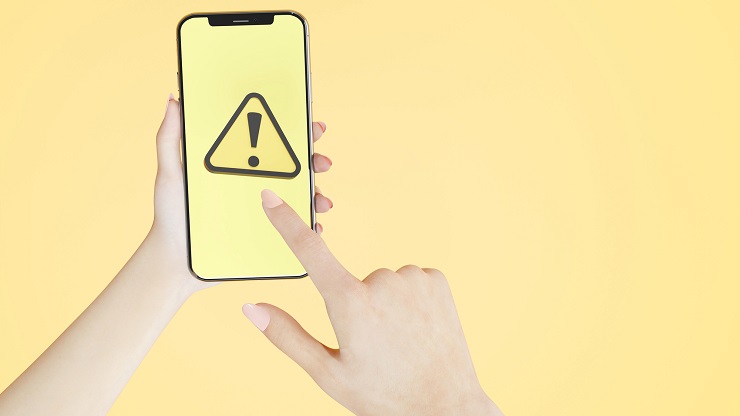
ahamoでテザリングを利用する際に、注意して欲しい点を解説していきます。
通話中は利用できない
テザリング中でも、スマートフォンでの発着信はできますが通話を行うと音声通話が優先されるため、テザリングが中断されます。
通話が終了すれば、テザリングも再開されます。
通信量には要注意
スマートフォンより画面の大きいパソコンやタブレットでの通信は、ギガをより消費しやすくなるため通信量はこまめに確認すると良いでしょう。
うっかりテザリング設定をオフにし忘れると、意外なところで消費してしまうことも。
テザリング使用が終わったら、設定は必ずオフにしておくことをおすすめします。
バッテリー消費に注意
テザリングを行うと、データ容量を消費するのはもちろんですが、バッテリーの消耗も激しくなります。
通常よりもインターネット接続を行うため、どうしても消費が高まるのでモバイルバッテリーも一緒に携帯しておくなどの対処を行っておくと良いでしょう。
いつもよりも消費する、ということを理解しておくことが重要です。
ahamoのテザリングは不安定?
口コミでは、ahamoでのテザリングが急に遅くなるといったものもありましたが、どうしても場所や時間帯にも左右されてしまうのがネット通信です。
テザリングが不安定だと感じるのは、ahamoだけでなく他社にも考えられることです。
不安定だから、とすぐ乗り換えを検討したりせずにまずは不安定になる要因を探るのも良いでしょう。
乗り換えを行うと、余計な手間やトラブルが発生することもありますので、落ち着いて対処すれば手間を省くこともできますよ。
テザリングできない!そんな時は
テザリングできない!と慌てる前にまずはテザリングができていない要因を探っていきましょう。
テザリングが正常に行われていない原因として、以下のようなことが考えられます。
- Wi-Fiがオンになっていない
- 場所のネット環境が悪い
- OSのアップデートが行われていない
まずは正しく接続される設定が行われているか、を確認してください。
それでもつながらない時は、人込みだったり電気機器が多く電波干渉が起こりやすい場所であったりする可能性も。
また、OSが古いバージョンのままアップデートを行っていないと、テザリングが正常に反応しないことも考えられます。
対処法:iPhoneの場合
iPhoneでのテザリングがつながっていない場合、まずチェックしてほしい項目を紹介します。
- Wi-Fiがオンになっているか
- インターネット共有がオンになっているか
- ほかの人の接続を許可がオンになっているか
正常に、全てがオンになっているのにつながらない場合は端末を再起動してください。
再起動してもつながらない場合は、場所など環境が原因の場合もありますので他者の端末と比較してみるのも良いでしょう。
また、一度テザリングの設定のリセットも試してみてください。
- 設定からWi-Fiを選択
- 接続されているWi-Fi名称の右側の青いマークをタップする
- このネットワーク設定を削除を選択
ネットワークの設定をリセットし、再度設定し直すことで治る場合もあります。
対処法:androidの場合
android端末での、テザリングが正常に行われない際の対処法を見ていきましょう。
android端末でも、iPhoneとチェックして欲しい項目はあまり大差がありません。
- Wi-Fiがオンになっているか
- インターネット共有がオンになっているか
- 正しいネットワークを選択しているか
意外と正しく設定が行われていないこともありますので、きちんと再確認することをおすすめします。
また、iPhoneと同じく、テザリング設定のリセットを行うのも良いでしょう。
- 設定からネットワークとインターネットを選択
- 接続されているWi-Fi名称を選択
- ネットワークを一度削除する
急につながらなくなった時などは、原因が一時的なものである可能性があるため、再起動や設定のリセットを行ってみるのがおすすめです。
テザリングが急激に遅くなった際、ahamoで障害が起こっているなどahamo自体に問題が起こっている可能性もあります。
色々と試してもなかなか復活しない!そんな時は下記の記事を参考に対処してみてください。
ahamoでテザリングを利用する時の疑問点

ahamoでテザリングを利用する際に感じる疑問点を、集めました。
Q.ahamoのテザリングは大盛りだと制限されますか?
大盛りでも通常でも、データ容量を使い切れば速度は制限されます。
ですが、データ容量が残っていれば制限されることなく使用することが可能です。
Q.ahamoのテザリングはどれくらいの速度が出ますか?
テザリングの速度は、スマホでの通信よりも速度が落ちる可能性があります。
ahamoでのテザリング利用は、Twitterなどでは遅いと言う人もいれば十分な速度であるという人もいるように、インターネット速度に関しては場所や時間帯にも左右されるためどれくらいの速度が出るとははっきり示すことができません。
ですが、口コミを見ているとahamoでのテザリング利用の満足度は高いように感じました。
Q.ahamoでテザリングを利用すると「このネットワークに接続できません」と出ました
テザリングが利用できない場合、こういったエラーメッセージが表示されることがあります。
こういったメッセージが表示されたら、端末の再起動や場所の移動などを行ってみてください。
インターネット接続がつながらない場合は、まずその要因を考えて対処していく必要があります。
Q.テザリング以外に外出先でインターネットを利用したい場合は?
テザリング以外で、外でインターネットをするにはフリーWi-Fiを利用するか、モバイルルーターを用意するなどの方法があります。
フリーWi-Fiは、利用しやすい反面セキュリティ面に大きな不安があったり、移動では使うことができません。
モバイルルーターは月額料金が発生するなどのデメリットが。
コストを省き、車などでの移動でも利用できるテザリング機能は万能と言えます。
ahamoでテザリングまとめ

今回は、ahamoでのテザリング利用についてまとめてきました。
ビジネスなどで外出先でパソコンを使う人、子どもさんとのお出かけでタブレットが必要な場合など、テザリング機能は非常に役立つ場面があります。
とても便利な反面、バッテリー消費が増えたり様々なデメリットも存在してしまいます。
上手く利用するためには、メリットデメリットを把握しておくことが重要です。
ahamoは、20GBから大盛りオプション100GBに簡単に切り替えることができることから、データ容量を消費するテザリングに非常におすすめですね。
テザリングを頻繁に行いたい月や、行わない月があっても調整しやすい上に無料&申し込み不要で利用できるのも嬉しいポイントです。
テザリング機能を理解し、ビジネスやお子さんとのお出かけにぜひ役立ててください。


